

|
Office Visio 是Office软件系列中的负责绘制流程图和示意图的软件,是一款便于IT和商务人员就复杂信息、系统和流程进行可视化处理、分析和交流的软件。使用 Office Visio 图表,可以促进对系统和流程的了解。 一些用户们在使用Microsoft Office Visio软件的时候,想要调整图片尺寸间距以及位置?你们晓得怎么样调整的吗?下面这篇教程就为你们带来了Microsoft Office Visio调节图片尺寸间距以及位置的具体操作流程。 首先打开Microsoft Office Visio软件,导入图片素材。我这里导入了两张大小不一样的图片。 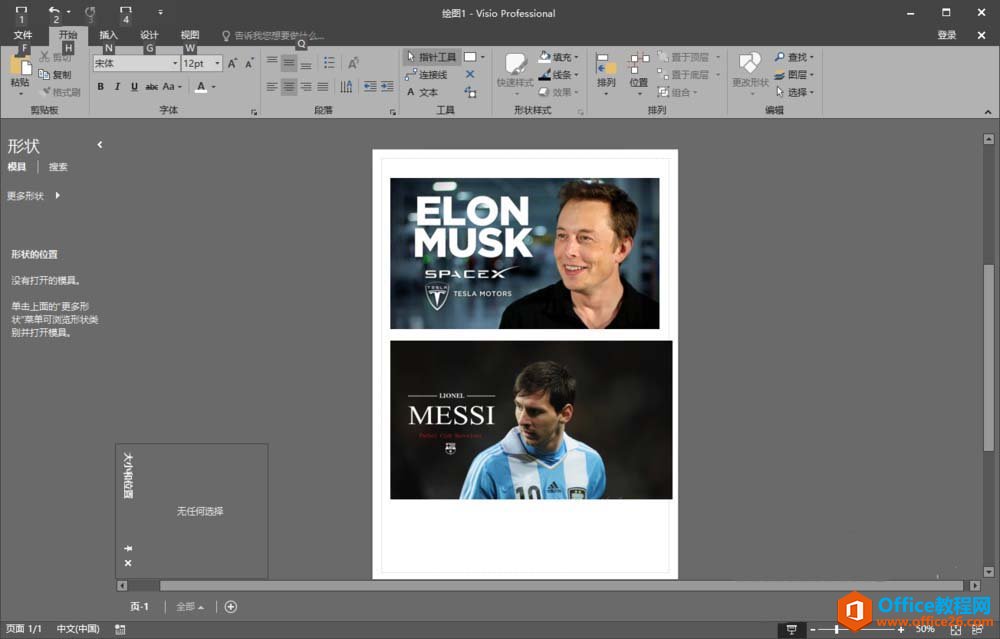 然后点击某一张图片,再点击左下角的宽度高度处,弹出大小和位置对话框。 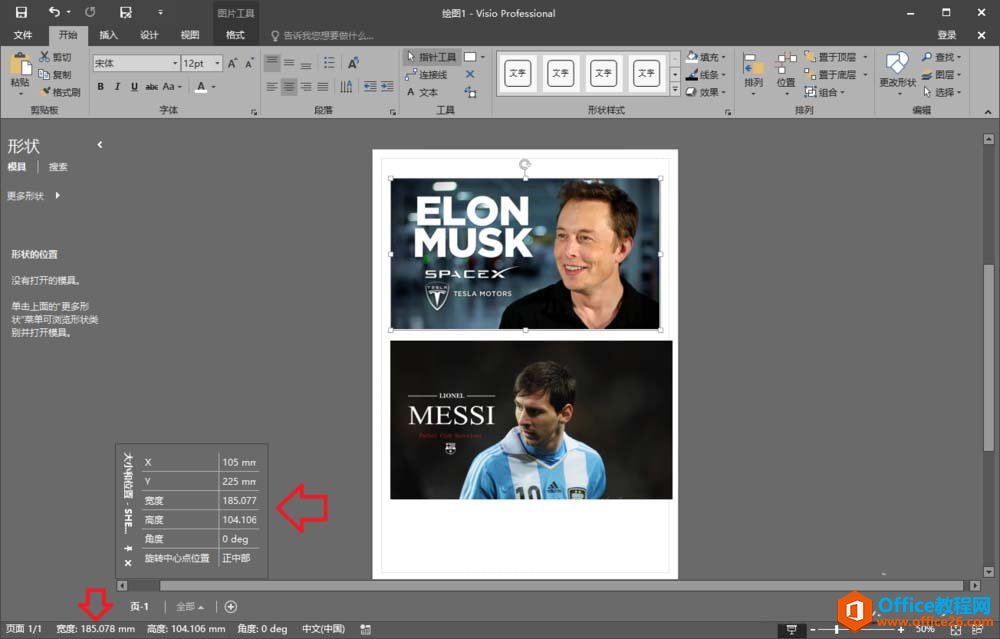 接着我这里将宽度和高度设置为180和100,这样两张图片就准确地设置了大小。 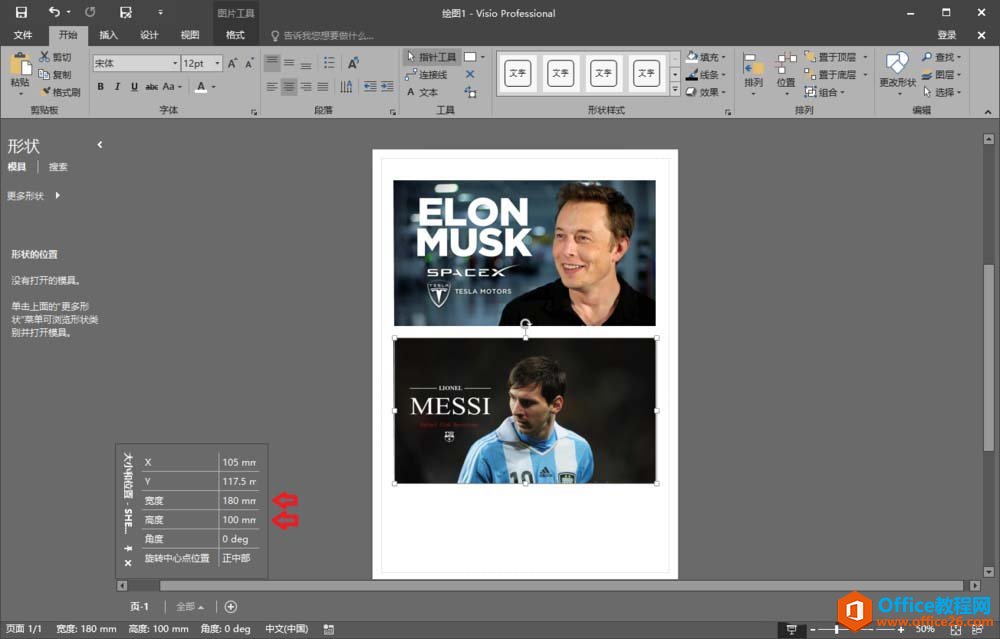 下面精确调整图片间距。点击上方图片,旋转中心位置选择左下角,XY输入15mm和180mm。这就是该图片左下角的坐标。 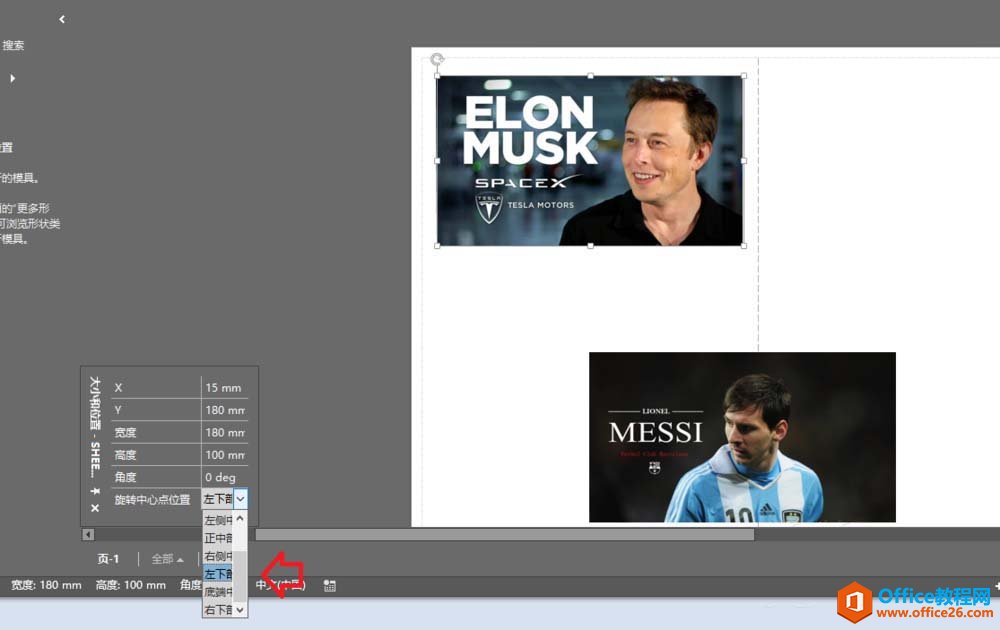 这时候再点击下方图片,旋转中心位置选择左上角,XY输入15mm和170mm,这就是该图片左下角的坐标。所以上下图片之间的间距是准确的10mm。 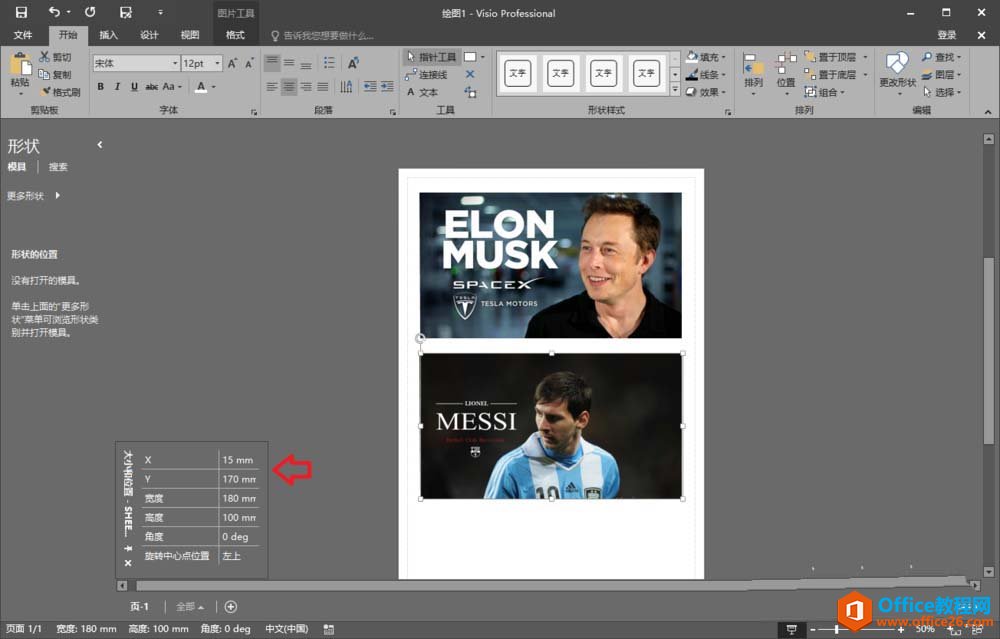 最后就完成了用Visio准确设置图片尺寸、间距和位置。 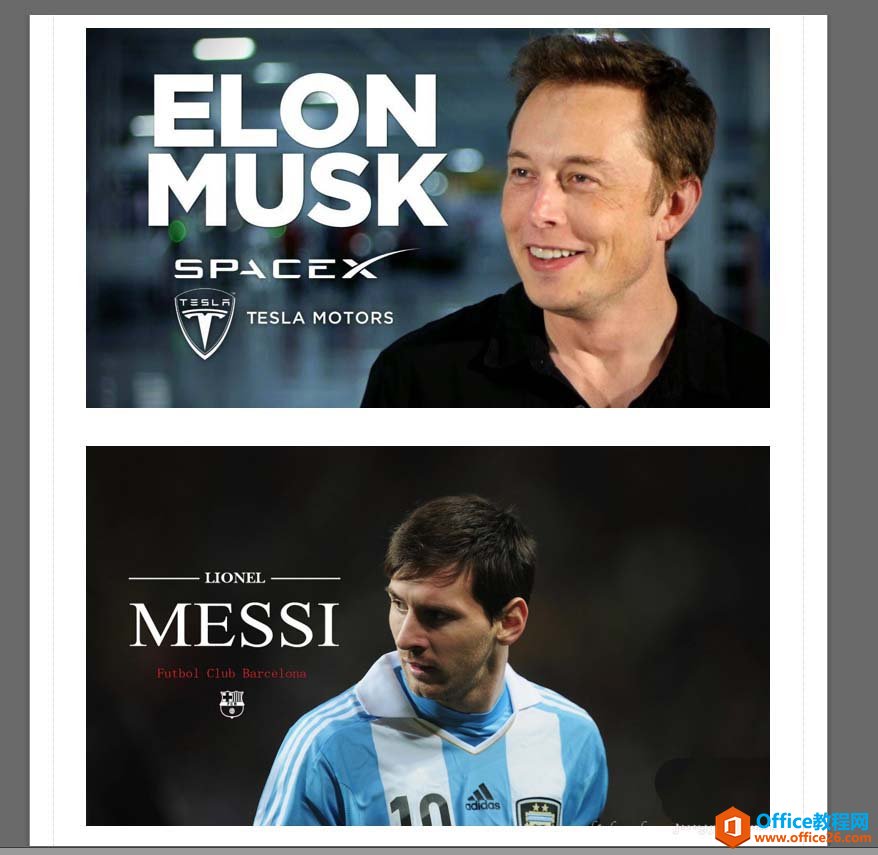 Visio 调节图片尺寸间距以及位置的具体操作图解教程的下载地址:Visio帮助您创建具有专业外观的图表,以便理解、记录和分析信息、数据、系统和过程。 |
温馨提示:喜欢本站的话,请收藏一下本站!